|
|
主题: 【OC宝典】《无敌手绘工场》(在线支持版)
|

无敌精英流氓【罗刹】
职务:管理员
等级:9
金币:66.3
发贴:18999
|
#12005/6/9 20:47:53
原本的【OC宝典】电子教程下载不够稳定,为了方便更多OC的爱好者,这里重新整理一个在线阅读版,在原有基础上再补充一些内容。
同时本贴作为《无敌手绘工场》一书的在线支持版形式,补充一些相关的软件基础知识和更多的技术细节。—————————————————————————————————————————— openCanvas简称【OC】是一款极为小巧的手绘软件,OC 3的版本总共才5MB大小,但是功能丝毫不差,作为入门级的电脑手绘软件非常合适。OC对于当前操作系统和硬件的要求不是很高,而且运行速度飞快。目前OC的最高版本为4,新版本也增加了不少新功能,并更新了笔刷系统。但是OC4的文件兼容性不是最好,低版本的OC无法播放OC4的event文件。
OC独有的记录绘画过程的功能有很高的教学价值,并且可以上传到官方网站供大家学习和讨论。
【OC的官方网站】 www.portalgraphics.net/
【OC的下载地址】(用google搜索关键字【openCanvas 3下载】可以找到一大串下载链接)
【OC3的注册码】 分别2次输入以下注册码确定。
HEF194B6-YL53-IVS4I7C3
APD3CB7P-46AC-97D4BDA2图片如下:  —————————————————————————————————————————— 关于openCanvas 4的注册和技术讨论信息: 关于openCanvas4 Plus注册的问题解答 Aplo www.5d.cn/bbs/NewsDetail.asp?GroupName=%CA%D6%BB%E6%BD%CC%B3%CC%D7%CA%D4%B4&dp=0&lp=1&id=1465102
编辑历史:[此帖最近一次被 zuzu 编辑过(编辑时间:2005-07-01 12:58:55)]
|

无敌精英流氓【罗刹】
职务:管理员
等级:9
金币:66.3
发贴:18999
|
#22005/6/9 20:51:04
【界面攻略】
在正确安装了OC软件并运行以后,你会发现界面充斥着一大堆的工具面板。不用感到手足无措,并不是每个面板都必须用到。作为电脑手绘的实际需要,我选择了如图的界面面板布局,这样的作业区安排比较合理一些,当然你也可以根据自己的喜好来布置你的OC工作区域。图片如下: 
|

无敌精英流氓【罗刹】
职务:管理员
等级:9
金币:66.3
发贴:18999
|
#32005/6/9 20:55:26
OC的工具条并不复杂,其实我们用得最多的还是笔刷工具,快捷键【B】。只要你熟悉类似Photoshop的平面软件,那么对于其他工具的作用应该不会感到陌生,只要试验一下就可以基本掌握了。图片如下: 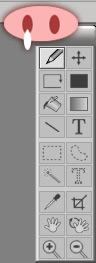
|

无敌精英流氓【罗刹】
职务:管理员
等级:9
金币:66.3
发贴:18999
|
#42005/6/9 20:59:41
Color Window(颜色窗口)是电脑手绘不可缺少的主要功能面板,OC提供的颜色面板非常直观,右边的彩虹色条可以上下移动选择具体的色相,左边的矩形范围中可以方便地调节色彩明度和饱和度。左下的黑白色块是显示当前的前景色和背景色的状况,基本原理和Photoshop非常相似,一般我们都是用前景色绘画的。
Control Window(控制窗口)会显示一些工具条中的隐藏工具,Radius主要控制工具作用范围,Density则控制工具作用强度。图片如下: 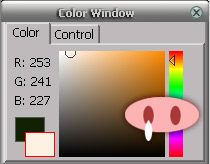 图片如下: 
|

无敌精英流氓【罗刹】
职务:管理员
等级:9
金币:66.3
发贴:18999
|
#52005/6/9 21:02:36
Pen Window(笔刷窗口)是OC的心脏,作为电脑手绘中最重要的工具——笔刷,在笔刷面板中有各类选择和相关的参数调节。一般OC的笔刷面板左边只显示5种笔刷,其实还有3种隐藏在后面。只要点击托拽任何一个笔刷图标,你都会看见还没有露面的另外3个家伙。
对于显示的5种笔刷,从上到下都有相应的快捷键:【A】,【S】,【D】,【F】,【G】。正好在键盘上的一溜,非常地人性化和便捷。图中的快捷键并不是绝对笔刷的快捷键,而是对于从上到下的5个位置的区别,这点请注意。图片如下: 
|

无敌精英流氓【罗刹】
职务:管理员
等级:9
金币:66.3
发贴:18999
|
#62005/6/9 21:09:42
Pen Window右边则是笔刷具体参数的调节区。我们首先看Start Brush Size的调节滑块。这个调节选项有点类似于Painter笔刷中Min Size的选项,主要是控制最小压感时候的笔尖尺寸。
当我们把Start Brush Size调为100%,那么画出的笔触就没有明显的粗细变化,哪怕你用再好的数位板,用再轻柔的手势,还是一样。(如果你还不知道什么是数位板,可以访问 www.wacom.com.cn 了解一下关于数位板的基本知识,接下来所有实例操作都结合了数位板工具,不是鼠绘。)
我们再把Start Brush Size调为0%,马上笔触的效果就不一样了。所以当你希望画出有粗细变化的笔触,除了控制好运笔手势,更重要的是调节Start Brush Size的数值。
对于整体笔刷的尺寸调节,OC也借鉴了Painter中CTRL+ALT+左右拖拽的快捷形式,笔刷的尺寸改变可以在Pen Window的面板中看到。图片如下: 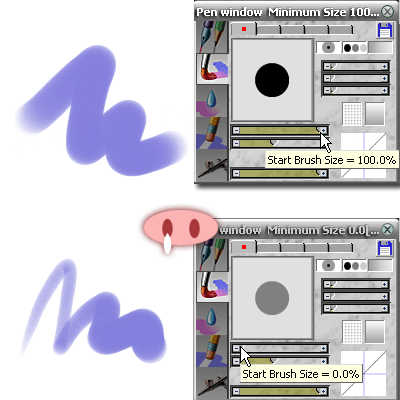
|

无敌精英流氓【罗刹】
职务:管理员
等级:9
金币:66.3
发贴:18999
|
#72005/6/9 21:13:45
关于Density的调节,从截图上看对比效果,我们很容易理解这个选项更像是笔刷不透明度的调节。图片如下: 
|

无敌精英流氓【罗刹】
职务:管理员
等级:9
金币:66.3
发贴:18999
|
#82005/6/9 21:17:13
Pen Pressure就是开关笔刷压感的按钮。当图标正常显示,表示当前的笔刷开启了压感功能,如果图标是减淡显示,那么就表明当前的笔刷关闭了压感功能。图片如下: 
|

无敌精英流氓【罗刹】
职务:管理员
等级:9
金币:66.3
发贴:18999
|
#92005/6/9 21:19:37
Brush Opacity的开关图标主要控制笔刷的压感透明度功能。开启状态时,笔刷的重叠处有透明叠加效果。如果关闭这个选项,那么更加适合于均匀的大范围平涂。图片如下: 
|

无敌精英流氓【罗刹】
职务:管理员
等级:9
金币:66.3
发贴:18999
|
#102005/6/9 21:24:05
Make the edge smooth的选项再明了不过,主要控制笔刷边缘的硬度。可以根据实际的绘画需要,来回切换这个选项,用来达到更丰富的效果。图片如下: 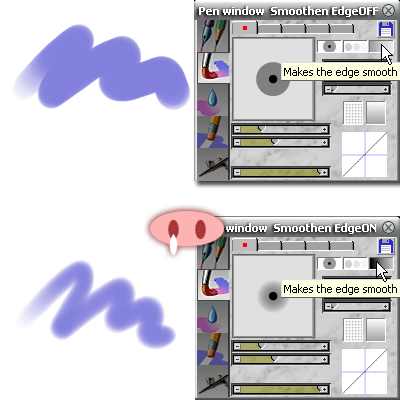
|

无敌精英流氓【罗刹】
职务:管理员
等级:9
金币:66.3
发贴:18999
|
#112005/6/9 21:27:16
右上的这3个小滑块调节更像Painter中Bleed数值的选项,可以调节笔刷的混色效果和着色强度。图片如下: 
|

无敌精英流氓【罗刹】
职务:管理员
等级:9
金币:66.3
发贴:18999
|
#122005/6/9 21:30:33
Tone的选项开关可以让笔刷画出网点效果,具体的网点属性和Tone(网点面板)中的当前选择有关。图片如下: 
|

无敌精英流氓【罗刹】
职务:管理员
等级:9
金币:66.3
发贴:18999
|
#132005/6/9 21:32:29
Gradient的选项可以让笔刷画出渐变色,具体的渐变属性和Gradient(渐变面板)中的当前设定有关。不过令人遗憾的是,这个渐变变化不能体现在笔刷的局部效果,等你用这个【渐变笔刷】涂满整个画面以后,你就会明白我的感叹。不就是充当了一个渐变填充的手工刷子嘛?……图片如下: 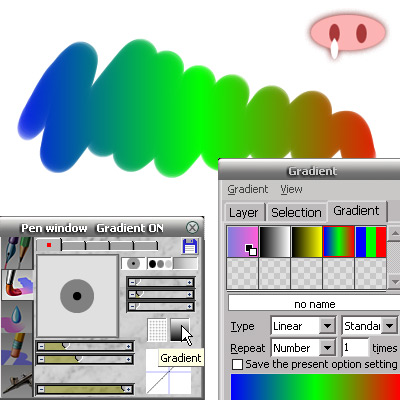
|

无敌精英流氓【罗刹】
职务:管理员
等级:9
金币:66.3
发贴:18999
|
#142005/6/9 21:34:04
Pen Window右下那个曲线调节窗口是用来调节压感笔的感应度,数值越高,也就是曲线越往下,数位板的笔尖压感就越灵敏。反之则压感越迟钝。图片如下: 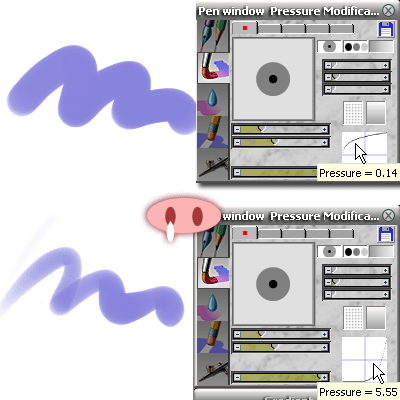
|

无敌精英流氓【罗刹】
职务:管理员
等级:9
金币:66.3
发贴:18999
|
#152005/6/9 21:36:08
OC虽然没有Photoshop或者Painter那样允许无限制保存自定义笔刷,至少Save pen setting的选项还是允许保存当前笔刷的5种不同设置,超过5种的设定保存将会覆盖最先的设定。那些笔刷设定会被储存在截图红线框圈出部分的那些矩形按钮,显示红点的,说明正在使用哪种设定。
OC提供了【E】和【R】键来快速切换那些设定选择。所以当你需要不同设定的笔刷作画,在做完那些设定以后,不妨点击一下那个保存按钮,并选择合适的保存点保存,不要覆盖之前的劳动。图片如下: 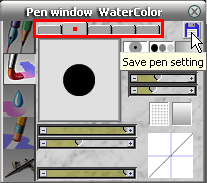
|



